First of all,你得注册ChatGPT账号,并且充值Plus会员。(没充值的朋友可以看看文末的内容,希望对你有帮助)。
手把手带你创建自己的GPT应用

上图中,我已经创建了2个GPT应用,想要创建新的GPT,只需要你点击“Explore”按钮。

随后,点击“Create a GPT”。
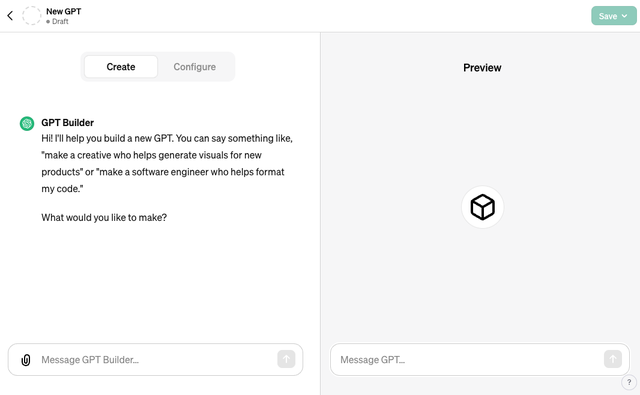
随后进入上图页面。
你可以在“Create”标签里,以对话的方式来进行,ChatGPT会循循善诱让你说出你的需求。
ChatGPT会理解你的输入,并把你说的这些内容自动更新到“Configure”里。
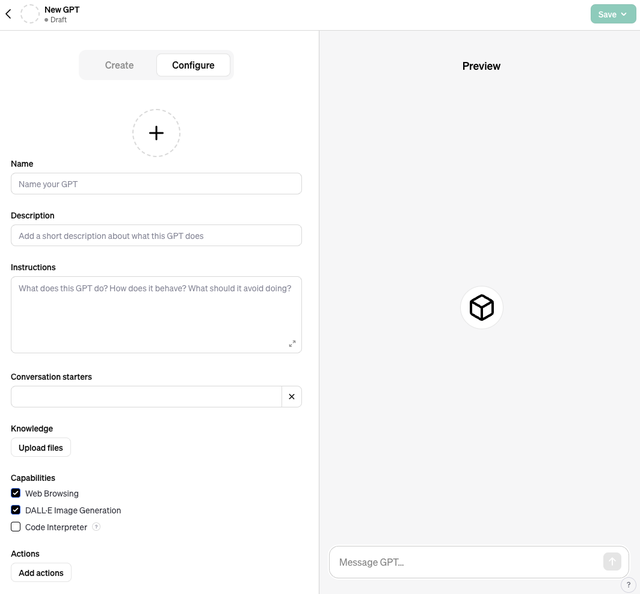
你也可以直接点“Configure”标签,自己手动添加描述,写下你的GPT的名字,应用的基本描述等。不知道写什么也无所谓,随时可以改。
这里要注意,最重要的是“Instruction”指令部分。
“Instruction”指令里需要你告诉GPT,需要它来做什么,怎么做,不要做什么,要注意避免犯什么错误之类的。
整体语言风格类似于PUA的话术。
另外,“Conversation Starters”是算是一个快捷指令,会显示在聊天框的上方,点击即可发送给ChatGPT。

另外一个比较重要的功能在于“Knowledge”标签,它支持用户自己上传文档,我试了试,pdf和word的都可以上传。
文档上传之后,在使用时就会优先搜索、调取、学习文档里的内容,并用学到的知识回答你的问题。
这就是传说中的“个人知识库”了吧。
另外,也可以选择勾选上网、Dall·E作图、代码翻译等功能,看你需求。
接下来,展示一下我创建的GPT。

这是我创建的第一个GPT应用,上图左侧包含了我设置的所有内容,有了这些设置内容,任何人都能创建自己的GPT应用。
从我输入的“Instruction”可见,它可以帮我做翻译、提炼速记内容、写提纲。
另外,从“Knowledge”标签部分可以看到,我上传了我自己找的文档,用它来构建了我自己的知识库。
接下来,测试一下知识库的用法。
上图中,我上传了我的华硕TUF Gaming X670E Plus Wifi主板的说明书,这是个很长的pdf。
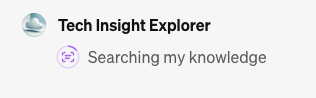
当我问它:主板有几个M.2。它会显示正在搜索我的“Knowledge”,也就是说正在搜索我上传的主板说明书。
搜完之后,它回答是四个。回答正确!
随后我又问它:这4个插槽中,几个是由CPU直连的,几个是由主板芯片集提供的?
它继续搜我的“Knowledge”,随后自己整理语言进行了回答,答案也是对的。
写给想充值Plus会员的朋友
如果已有账号(最好是自己动手注册,而不是买的别人批量注册的号),并且有网络环境可以正常登录ChatGPT的话。
我建议通过iOS设备登录苹果美区账号,用支付宝购买充值卡密给苹果商店充值。然后,就可以支付Plus会员费用了。
这样做的好处是可以省去借别人信用卡(非常不推荐)、自己开美区信用卡(开卡费、月费),还可能面临随时被风控的风险。
详细教程网上都有,祝你玩的开心。
